CentOS72安装配置CloudStack48.docx
《CentOS72安装配置CloudStack48.docx》由会员分享,可在线阅读,更多相关《CentOS72安装配置CloudStack48.docx(11页珍藏版)》请在冰豆网上搜索。
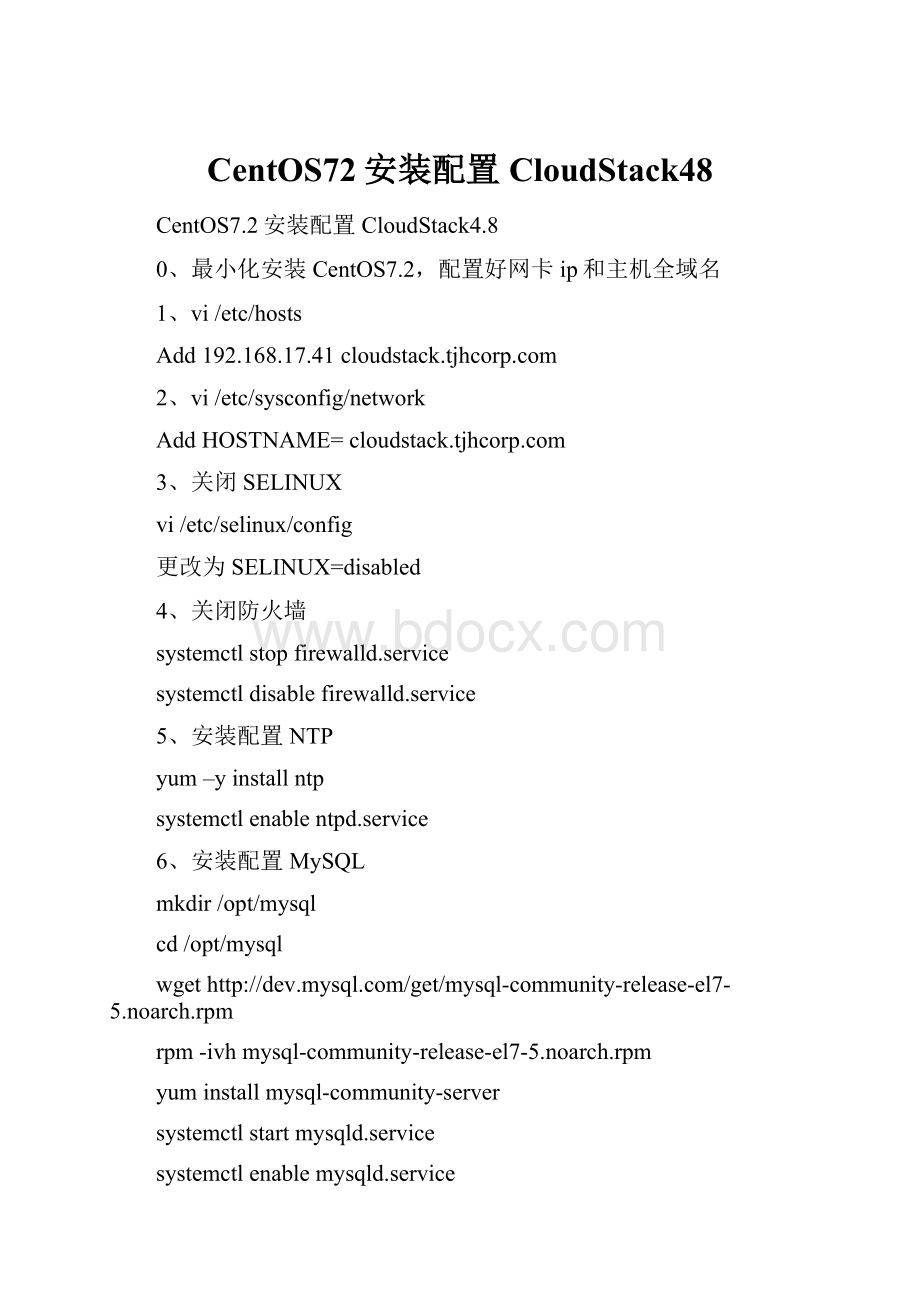
CentOS72安装配置CloudStack48
CentOS7.2安装配置CloudStack4.8
0、最小化安装CentOS7.2,配置好网卡ip和主机全域名
1、vi/etc/hosts
Add192.168.17.41
2、vi /etc/sysconfig/network
AddHOSTNAME=
3、关闭SELINUX
vi /etc/selinux/config
更改为SELINUX=disabled
4、关闭防火墙
systemctlstopfirewalld.service
systemctldisablefirewalld.service
5、安装配置NTP
yum–yinstallntp
systemctlenablentpd.service
6、安装配置MySQL
mkdir/opt/mysql
cd/opt/mysql
wget
rpm -ivh mysql-community-release-el7-5.noarch.rpm
yum install mysql-community-server
systemctlstartmysqld.service
systemctlenablemysqld.service
设置root用户的MySQL密码
mysql -uroot
mysql> set password for ‘root’@‘localhost’ = password('cx2000');
mysql> exit
修改配置文件/etc/f增加以下内容
datadir=/var/lib/mysql
innodb_rollback_on_timeout=1
innodb_lock_wait_timeout=600
max_connections=350
log-bin=mysql-bin
binlog-format=‘ROW’
systemctlrestartmysqld.service
运行mysql安全脚本,根据提示设置mysql密码、禁Root用户远程登陆、删除空密码用户等
mysql_secure_installation
7、安装ManagementServer
创建cloudstack本地源
vi/etc/yum.repos.d/cloudstack.repo
[cloudstack]
name=cloudstack
baseurl=http:
//192.168.17.41/centos/7/4.8/
enabled=1
gpgcheck=0
yum -y install cloudstack-management
初始化数据库
cloudstack-setup-databasescloud:
12345678@localhost--deploy-as=root:
cx2000
配置管理服务器
cloudstack-setup-management--tomcat7
启动管理服务器
systemctlstartcloudstack-management.service
8、配置NFS存储
yum-yinstallnfs-utilsrpcbind
systemctlenablerpcbind.service
systemctlenablenfs-server.service
systemctlstartrpcbind.service
systemctlstartnfs-server.service
配置域名
vi /etc/idmapd.conf
Domain =
准备NFS目录
mkdir -p /data/{primary,secondary}
修改nfs服务参数
vi /etc/sysconfig/nfs
LOCKD_TCPPORT=32803
LOCKD_UDPPORT=32769
RQUOTAD_PORT=875
MOUNTD_PORT=892
STATD_PORT=662
STATD_OUTGOING_PORT=2020
RPCNFSDARGS="-N 4"
配置文件
/etc/exports
/data*(rw,async,no_root_squash,no_subtree_check)
systemctlrestartrpcbind.service
systemctlrestartnfs-server.service
测试
mkdirprimary
mkdirsecondary
mount-tnfs192.168.17.41:
/data/primary/primary
mount-tnfs192.168.17.41:
/data/secondary/secondary
df–h
9、导入系统虚拟机模板
cp/var/www/html/systemvm/4.6/systemvm64template-4.6.0-kvm.qcow2.bz2/secondary/
cd/secondary
/usr/share/cloudstack-common/scripts/storage/secondary/cloud-install-sys-tmplt-m/secondary-fsystemvm64template-4.6.0-kvm.qcow2.bz2-hkvm–F
10、安装agent
yum-yinstallcloudstack-agent
11、安装KVM虚拟化环境
安装kvm
yumgroupinstall-yVirtualization"VirtualizationClient"
lsmod|grepkvm
编辑配置文件/etc/libvirt/qemu.conf并取消如下行的注释
#vnc_listen=0.0.0.0
在/etc/libvirt/libvirtd.conf文件中,配置以下参数
listen_tls=0
listen_tcp=1
tcp_port="16059"
auth_tcp="none"
mdns_adv=0
修改/etc/sysconfig/libvirtd中的参数,取消如下行的注释:
#LIBVIRTD_ARGS="--listen"
完成后重启libvirtd
systemctlrestartlibvirtd.service
systemctlenablelibvirtd.service
配置agent
vi/etc/cloudstack/agent/agent.properties
#cloudstack管理服务器地址
host=192.168.17.41
12、配置桥接网络
创建桥接网卡配置文件
vi/etc/sysconfig/network-scripts/ifcfg-cloudbr0
TYPE=Bridge
BOOTPROTO=none
NAME=cloudbr0
DEVICE=cloudbr0
ONBOOT=yes
IPADDR=192.168.17.41
PREFIX=24
GATEWAY=192.168.17.1
DNS1=202.118.224.101
vi/etc/sysconfig/network-scripts/ifcfg-eno16777984
NAME=eno16777984
TYPE=Ethernet
DEVICE=eno16777984
ONBOOT=yes
BRIDGE=cloudbr0
重启网络服务
systemctlrestartNetworkManager.service
systemctlrestartnetwork.service
13、初始化cloudstack-agent
cloudstack-setup-agent
systemctlrestartcloudstack-agent.service
systemctlrestartlibvirtd.service
14、web配置cloudstack